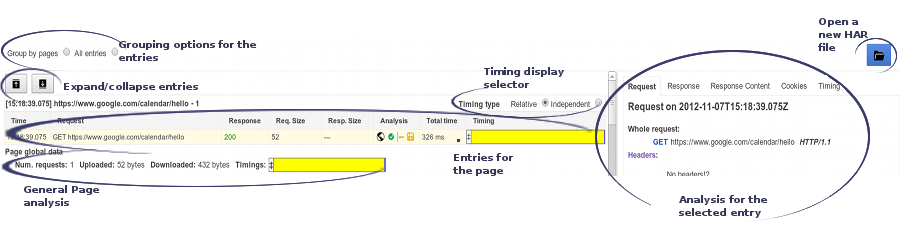如何记录 HAR 文件
HAR(HTTP 归档)是多种 HTTP 会话工具用来导出所记录数据的一种文件格式。 这种格式基本上是 JSON 对象,并具有一组特定的字段。 请注意,并非所有 HAR 格式的字段都是必填字段,很多时候,部分信息不会保存到文件中。
HAR 文件包含敏感数据!
- 录制过程中所下载网页的内容。
- 您的 Cookie(有相应 HAR 文件的任何人都可以使用这些 Cookie 冒用您的账号)。
- 录制过程中提交的所有信息:个人详细信息、密码、信用卡卡号等。
您可以在多种浏览器中记录 HTTP 会话,包括 Google Chrome、Microsoft Edge 和 Mozilla Firefox。